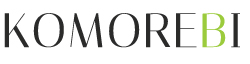728x90
액세스4
 [컴퓨터활용능력] 액세스 오답노트
■ 공부내용 : 액세스 오답노트 1. 조회 & 처리 - txt검색 컨트롤에 검색할 고객명의 일부를 입력한 후 검색 단추를 클릭하면 해당 정보를 표시하는 이벤트 프로시저 → Me.Filter = "고객명 like '*" & txt검색 & "*'" - 출석현황 폼의 cmd 단추를 클릭하면 새 레코드가 추가되고 추가된 레코드의 txt학생이름 컨트롤로 포커스가 이동하는 이벤트 프로시저 → DoCmd.GoToRecord acDataForm, "출석현황", acNewRec txt학생이름.SetFocus - 닫기 단추를 클릭하면 '환자현황' 폼을 저장하고 닫기 프로시저 → DoCmd.Close acForm, "환자현황", acSaveYes 2. 기타 내용 - 입력마스크 ① ; ② ; ③ ① 입력마스크 정의 문자 입력..
[컴퓨터활용능력] 액세스 오답노트
■ 공부내용 : 액세스 오답노트 1. 조회 & 처리 - txt검색 컨트롤에 검색할 고객명의 일부를 입력한 후 검색 단추를 클릭하면 해당 정보를 표시하는 이벤트 프로시저 → Me.Filter = "고객명 like '*" & txt검색 & "*'" - 출석현황 폼의 cmd 단추를 클릭하면 새 레코드가 추가되고 추가된 레코드의 txt학생이름 컨트롤로 포커스가 이동하는 이벤트 프로시저 → DoCmd.GoToRecord acDataForm, "출석현황", acNewRec txt학생이름.SetFocus - 닫기 단추를 클릭하면 '환자현황' 폼을 저장하고 닫기 프로시저 → DoCmd.Close acForm, "환자현황", acSaveYes 2. 기타 내용 - 입력마스크 ① ; ② ; ③ ① 입력마스크 정의 문자 입력..
 [컴퓨터활용능력] 폼 / 보고서 / 조회
■ 공부내용 : 폼 / 보고서 / 조회 1. 폼 - 액세스의 조건부 서식 ① 적용될 텍스트 상자 선택 후, 지정 ② '=' 없이 식 작성 ③ '[]', '#', 'Like' 등 자동으로 입력되지 않음 2. 보고서 - 보고서 머리글 : 보고서 첫페이지 상단에 한 번 표시 - 페이지 머리글 : 보고서의 모든 페이지 상단에 표시 - 그룹 머리글 : 그룹의 상단에 반복적으로 표시 3. 조회 - Filter : 조건에 맞는 레코드만 추출 ① 문자 추출 : Me.Filter="문자=' " & txt문자 & " ' " ② 숫자 추출 : Me.Filter="숫자=" & txt숫자 ③ 날짜 추출 : Me.Filter="날짜= # " & txt날짜 & "#" → 문자 필터에서 ' 대신에 # 사용 ④ FilterOn : f..
[컴퓨터활용능력] 폼 / 보고서 / 조회
■ 공부내용 : 폼 / 보고서 / 조회 1. 폼 - 액세스의 조건부 서식 ① 적용될 텍스트 상자 선택 후, 지정 ② '=' 없이 식 작성 ③ '[]', '#', 'Like' 등 자동으로 입력되지 않음 2. 보고서 - 보고서 머리글 : 보고서 첫페이지 상단에 한 번 표시 - 페이지 머리글 : 보고서의 모든 페이지 상단에 표시 - 그룹 머리글 : 그룹의 상단에 반복적으로 표시 3. 조회 - Filter : 조건에 맞는 레코드만 추출 ① 문자 추출 : Me.Filter="문자=' " & txt문자 & " ' " ② 숫자 추출 : Me.Filter="숫자=" & txt숫자 ③ 날짜 추출 : Me.Filter="날짜= # " & txt날짜 & "#" → 문자 필터에서 ' 대신에 # 사용 ④ FilterOn : f..